さて、ここで一つ問題がありまして、Zeissのデータは全て.cziというフォーマットで統一されています。このファイルはPhotoshopやPreviewで開くことが出来ません。TIFFでexportすれば見ることはできますが、メタデータは全て吹っ飛んでいます。ZeissはZEN Liteというビューアーのソフトを無料で提供してくれていますが、もう20年以上の付き合いになる愛しのMacOS 上では動きません。そこで、なんとかMac上で.cziのファイルを閲覧できないかということでGoogle先生に聞いてみますと、多くの人がお世話になっているであろう悠久のフリーソフト、ImageJ

にBioinformatsなるプラグインを入れれば見ることが出来るようです。
2015/7/3 追記:ImageJの進化型のFijiにはすでにBioformatがプレインストールされているので、何も考えずに使えます。こちらの方がオススメです。ダウンロードはこちらから。
2016/1/10追記:最新のMacのOSX El Capitan/YosemiteではFijiがうまく動いていません。うまくいかない時はImageJに戻ってください。
ん?ImageJってなんだ?という方は、懐かしい感じのするシンプルなhtmlページのこちらからダウンロードして下さい。うーん。なぜこのソフトはこんなに軽いんだろう。素晴らしい。Bioformatsを使うにはv1.4.3以降のImageJが必要となります。方法は簡単。まず、.cziファイルを開くためのBioformatsプラグインをダウンロードしてきます。
本家のホームページはこちら。ダウンロードのページはこちらで、Bioformats Packageをクリックすると、bioformats_package.jarファイルがダウンロードされます。こいつをアプリケーションフォルダの中にあるImageJ>plugins>jarsのフォルダに放り込んで、ImageJを立ち上げます。
.jpg)
次に、ImageJのメニューバーのPluginsからBioformats>Bioformats Importerを選ぶとダイアログが開くので、ファイルを指定。
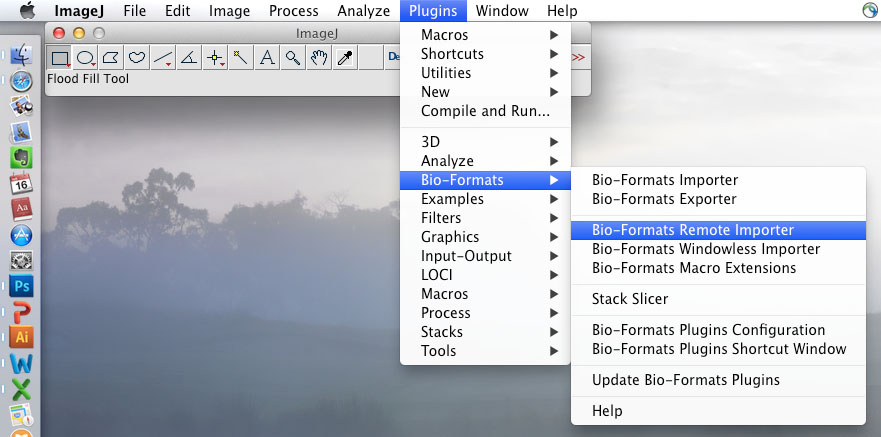
おそらく最も多く使う事になる3D-SIMの画像は基本RGBのスタック画像で出てきますので、続いて出てくるダイアログウインドウではView stack withはHyperstackで、Color modeをCompositeにして開きます(一度指定すればデフォルトになるので次回以降は指定する必要なし)。
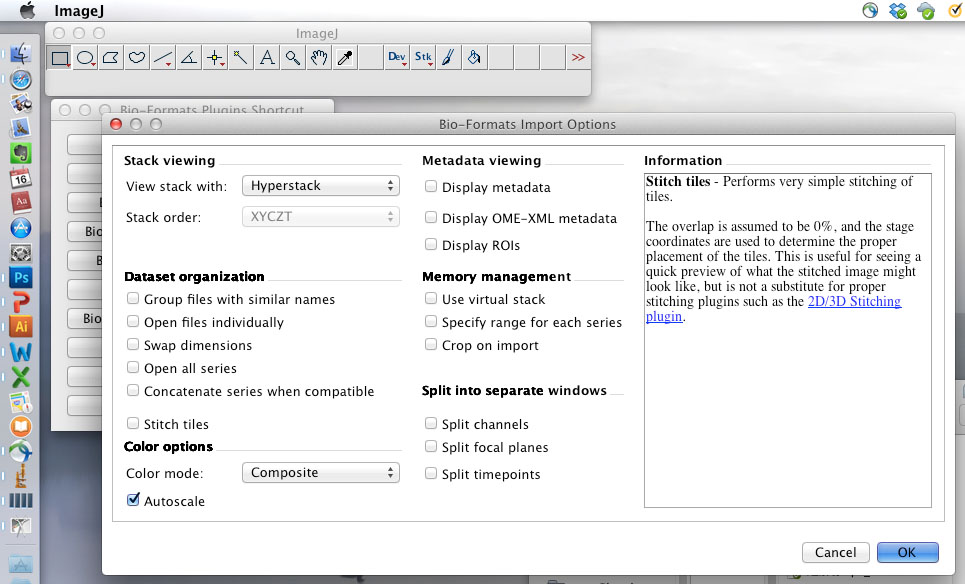
すると、、、
おおっ!
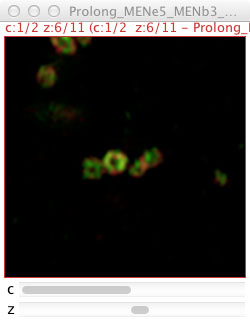
と、MacではTIFFインポート画像しかみたことのない人はちょっと感動があるはず。スライドバーでスタックを動かすとZを動かすことが出来ます。いちいちダイアログウインドウを出したくない、というちょっとイラチな人は、メニューバーのPluginsからBioformats>Bioformats Plugins Configurationsを選び、左のメニューからZeiss cziを選んでwindowlessのチェックボックスにチェックを入れると、ファイル指定だけで開くことが出来ます。
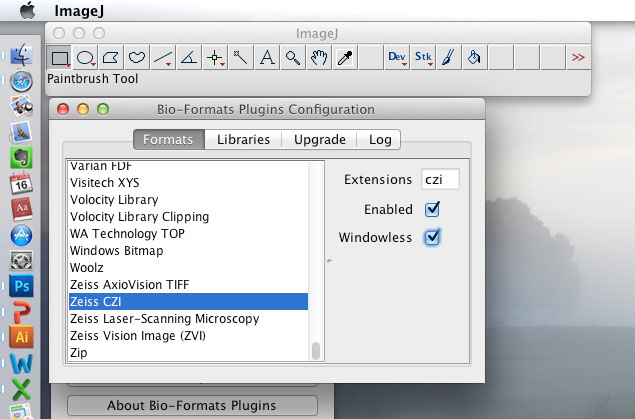
また、メニューバーのPluginsからBioformats>Bioformats Plugins Shortcut Windowを指定すると、ショートカットのウインドウが出てくるので、そこにファイルをDrag&Dropすれば自動的に開いてくれます。
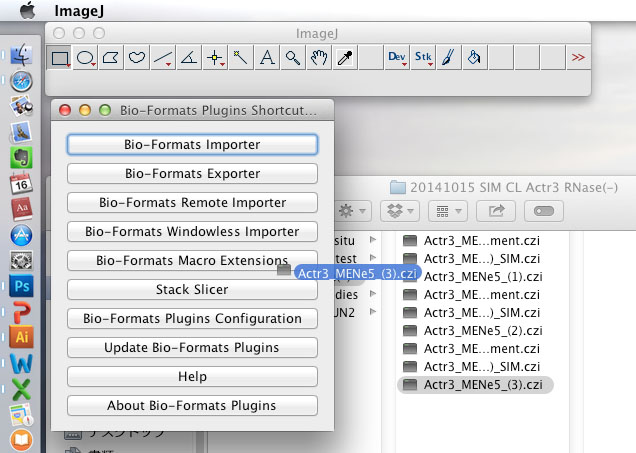
折角の3D画像なのだから、レンダリングして3Dで見てみたいですね。これもImageJに3D viewerプラグインを入れておけば可能です。ダウンロードはこちらから。こいつもImageJ>pluginの中に放り込んでおくと、ImageJのメニューバーのPluginsのなかに3D Viewerのメニューが現れるので、まずはcziスタック画像を開き、それを指定すれば一応立体画像を見ることが出来ます。
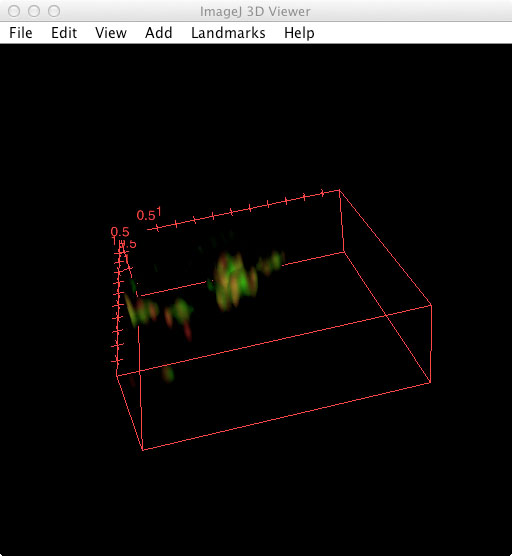
でも、ちょっとしょぼい。.cziがMacで開けた時のような感動は無い。ZENでの3D画像よりもだいぶ見劣りするからですね。本格的なレンダリングはZENか、もしくはImarisとかが必要になりますが、とりあえず何とかそれっぽいものは見ることが出来ます。フリーウェアだから仕方ないということで。
次回はZENのインストールを紹介します。あっさりMacOSを裏切ってしまって良いのか、、、


 2020
2020